Comment extraire toutes les images d'un fichier PDF?
Pour extraire des images intégrées réelles à partir d'un PDF tout en préservant des formats originaux comme JPEG ou PNG, utilisez Python avec PYMUPDF, car il récupère les actifs d'image natifs directement à partir de la structure PDF. 2. Pour les captures visuelles de haute qualité des pages entières, utilisez ImageMagick pour convertir chaque page en une image, bien que cette méthode n'en extrait pas d'images embarquées comme des fichiers originaux séparés. 3. 4. Adobe Acrobat Pro permet une exportation d'images conviviale par une page par page ou en sélectionnant manuellement des images individuelles, mais c'est une solution payante et non efficace pour l'extraction en vrac. La méthode la plus précise et la plus automatisée pour extraire des images embarquées originales consiste à utiliser le script Python avec PYMUPDF, qui préserve la qualité et le format de l'image, ce qui en fait l'approche recommandée pour des résultats fiables.

L'extraction d'images d'un fichier PDF peut être utile pour réutiliser des visuels, archiver du contenu ou récupérer des supports perdus. Bien que les PDF soient principalement basés sur du texte, ils contiennent souvent des images embarquées qui ne sont pas toujours faciles d'accès directement. Voici comment extraire toutes les images d'un PDF, en utilisant à la fois des outils gratuits et des méthodes de ligne de commande.
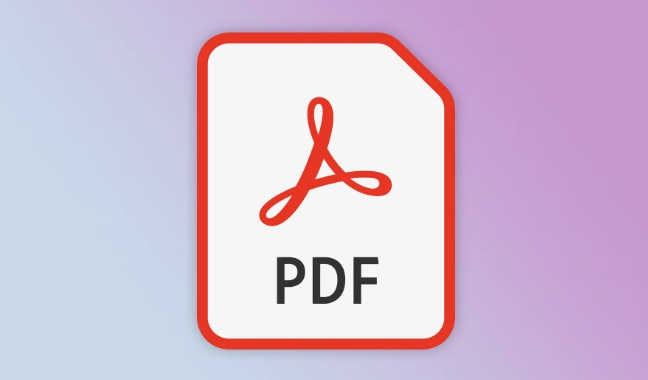
1. Utilisation de pdftk et d'imageMagick (libre et puissant)
Cette méthode fonctionne bien sur Windows, MacOS et Linux et vous donne un contrôle total sur le processus d'extraction.
Étape par étape:
-
Installer les outils requis :

- Pdftk (ou
pdftk-javasur les nouveaux systèmes) - ImageMagick
Sur macOS (avec homebrew):
Brew installer pdftk-java ImageMagick
Sur Ubuntu / Debian:

sudo apt install pdftk imageMagick
- Pdftk (ou
Extraire les pages comme calques d'image : utilisez ImageMagick pour convertir le PDF en images de page individuelles:
converti-densité 300 entrée.pdf sortie - d.png
Cela crée un PNG par page à haute résolution.
Remarque: Cela convertit des pages entières en images, et non pour extraire des images embarquées sous forme de fichiers séparés. Si le PDF contient des images autonomes (par exemple, des diagrammes, des photos), cette méthode les capture visuellement mais pas comme des actifs originaux.
2. Utilisation de Python avec PyMuPDF (Meilleur pour les images embarquées originales)
Si vous souhaitez extraire des fichiers d'image intégrés réels (JPEG, PNG, etc.) car ils ont été insérés dans le PDF, utilisez Python et le module fitz (PYMUPDF).
Installez PYMUPDF:
pip install pyMupdf
Exécutez ce script:
importer fitz # pyMupdf
Importer un système d'exploitation
def extract_images_from_pdf (pdf_path):
pdf = fitz.open (pdf_path)
image_folder = "extrait_images"
os.makedirs (image_folder, exist_ok = true)
pour page_num dans Range (Len (PDF)):
page = pdf [page_num]
image_list = page.get_images (full = true)
pour img_index, IMG en énumération (image_list):
xref = img [0]
base_image = pdf.extract_image (xref)
image_bytes = base_image ["image"]
image_ext = base_image ["ext"]
image_filename = os.path.join (image_folder, f "page_ {page_num 1} _img_ {img_index 1}. {image_ext}")
avec open (image_filename, "wb") comme img_file:
img_file.write (image_bytes)
print (f "Saved: {image_filename}")
pdf.close ()
# Remplacez par votre chemin de fichier PDF
extract_images_from_pdf ("your_file.pdf")✅ Cette méthode:
- Extrait des images embarquées originales
- Préserve le format (JPEG, PNG, etc.)
- Fonctionne même si les images sont compressées ou superposées
3. Outils en ligne (rapide mais moins sécurisé)
Si vous n'êtes pas à l'aise avec le code ou les lignes de commande, les outils en ligne peuvent aider:
Comment utiliser:
- Téléchargez votre PDF
- Choisissez «Extraire des images» ou une option similaire
- Téléchargez le fichier zip avec toutes les images
⚠️ ATTENTION: Évitez de télécharger des documents sensibles ou confidentiels aux outils en ligne en raison des risques de confidentialité.
4. Utilisation d'Adobe Acrobat Pro (payé, convivial)
Si vous avez Adobe Acrobat Pro (pas lecteur):
- Ouvrez le PDF
- Allez dans des outils> Exporter PDF
- Choisissez l'image comme format de sortie (par exemple, jpeg, png)
- Cliquez sur Exporter et choisissez un emplacement
Cela exporte chaque page en tant qu'image. Pour extraire les graphiques intégrés individuels (comme les logos ou les graphiques), utilisez Edit PDF> Sélectionnez une image , puis cliquez avec le bouton droit et enregistrez - mais ceci est manuel et non évolutif.
Résumé
| Méthode | Mieux pour | Conserve les images originales? | Notes |
|---|---|---|---|
| Python pymupdf | Extraction de fichiers intégrés réels | ✅ Oui | Le plus précis, recommandé |
| ImageMagick | Convertir des pages en images | ❌ Non (rende des pages) | Actifs de haute qualité, mais pas d'origine |
| Outils en ligne | Extraction rapide | Parfois | Risque pour les fichiers privés |
| Adobe Acrobat | Utilisateurs occasionnels avec un logiciel payant | ❌ (niveau de page uniquement) | Facile mais limité |
À des fins les plus pratiques, la méthode Python avec PYMUPDF est le meilleur équilibre de précision, d'automatisation et de fidélité.
Fondamentalement, si vous voulez les vraies images - pas juste des captures d'écran - allez avec le script. Sinon, les outils en ligne ou ImageMagick fonctionnent bien pour la capture visuelle.
Ce qui précède est le contenu détaillé de. pour plus d'informations, suivez d'autres articles connexes sur le site Web de PHP en chinois!

Outils d'IA chauds

Undress AI Tool
Images de déshabillage gratuites

Undresser.AI Undress
Application basée sur l'IA pour créer des photos de nu réalistes

AI Clothes Remover
Outil d'IA en ligne pour supprimer les vêtements des photos.

Clothoff.io
Dissolvant de vêtements AI

Video Face Swap
Échangez les visages dans n'importe quelle vidéo sans effort grâce à notre outil d'échange de visage AI entièrement gratuit !

Article chaud

Outils chauds

Bloc-notes++7.3.1
Éditeur de code facile à utiliser et gratuit

SublimeText3 version chinoise
Version chinoise, très simple à utiliser

Envoyer Studio 13.0.1
Puissant environnement de développement intégré PHP

Dreamweaver CS6
Outils de développement Web visuel

SublimeText3 version Mac
Logiciel d'édition de code au niveau de Dieu (SublimeText3)
 Pourquoi ma machine à laver tremble-t-elle violemment?
Jul 21, 2025 am 01:01 AM
Pourquoi ma machine à laver tremble-t-elle violemment?
Jul 21, 2025 am 01:01 AM
Le tremblement rapide de la machine à laver est généralement causé par un déséquilibre, y compris une charge inégale de vêtements, une machine non montée, une usure de composants de suspension ou des boulons de transport non soumis. 1. La distribution inégale des vêtements est la raison la plus courante. Les vêtements épais doivent être placés uniformément et surchargés; 2. La machine n'est pas de niveau et provoquera des tremblements. La planéité du sol et les roulettes doivent être vérifiées. Des plaques stables doivent être installées sur le tapis; 3. Le port des composants de suspension peut provoquer des vibrations et un bruit anormal de la machine aérienne, et les coûts d'entretien sont élevés; 4. Les boulons de transport ne sont pas retirés, ce qui provoquera également des tremblements violents. Les boulons à l'arrière doivent être vérifiés et retirés. Il est recommandé de hiérarchiser les problèmes simples tels que l'équilibrage de la charge, l'état horizontal et les boulons de transport, puis considérer les échecs mécaniques.
 Comment corriger 'Cet appareil n'est pas configuré correctement. (Code 1)'
Aug 02, 2025 am 04:33 AM
Comment corriger 'Cet appareil n'est pas configuré correctement. (Code 1)'
Aug 02, 2025 am 04:33 AM
Le gestionnaire de périphériques affiche des marques d'exclamation généralement causées par des problèmes de connexion matérielle ou des anomalies du conducteur. Les solutions sont les suivantes: 1. Vérifiez la connexion et l'alimentation de l'appareil, assurez-vous qu'il est branché et débranché et utilise le centre live ou remplacer l'interface; 2. Mettre à jour ou faire reculer le pilote et obtenir le dernier pilote via le gestionnaire de périphériques ou le site officiel; 3. Nettoyez les informations résiduelles de l'ancien appareil, désinstallez l'appareil caché et renseignez-les; 4. Modifiez soigneusement le registre, supprimez l'exception après la sauvegarde; S'il ne peut toujours pas être résolu, essayez de réinstaller le système.
 Qu'est-ce qu'un logiciel Keylogger et comment le détecter
Jul 21, 2025 am 01:10 AM
Qu'est-ce qu'un logiciel Keylogger et comment le détecter
Jul 21, 2025 am 01:10 AM
Les enregistreurs de clavier logiciel capturent l'entrée du clavier via l'arrière-plan en cours d'exécution et sont souvent utilisés pour voler des informations sensibles. Il peut être installé par des téléchargements malveillants, des e-mails de phishing, des mises à jour déguisées, etc., et masquer les processus ou modifier des attributs pour échapper à la détection. Pour détecter l'enregistreur de clavier, vous pouvez 1. Vérifiez s'il existe des programmes inconnus dans l'élément de démarrage; 2. Observer des comportements anormaux tels que le mouvement du curseur et le retard de frappe; 3. Utilisez le gestionnaire de tâches ou ProcessExplorer pour trouver des processus suspects; 4. Utilisez Wireshark ou des outils de pare-feu pour surveiller le trafic réseau anormal; 5. Exécutez des anti-malware tels que MalwareBytes et HitManPro pour le scanner et l'effacer. En termes de prévention, nous devons faire: 1. Ne téléchargez pas de logiciels à partir de sources inconnues; 2. Ne cliquez pas sur des liens ou des pièces jointes suspectes à partir des e-mails; 3. Garantie
 Comment réparer 'il n'y a actuellement aucune option d'alimentation disponible'
Jul 27, 2025 am 01:22 AM
Comment réparer 'il n'y a actuellement aucune option d'alimentation disponible'
Jul 27, 2025 am 01:22 AM
Exécutez d'abord le dépannage de Power, puis utilisez l'invite de commande Administrator pour exécuter la commande PowerCFG-RestoreFaultSchemes pour réinitialiser le schéma d'alimentation, puis mettre à jour ou réinstaller le pilote ACPI, cocher les paramètres de stratégie de groupe (Pro / Enterprise Edition uniquement), exécuter un nouveau compte utilisateur SFC / SCANNOW pour réparer les fichiers système et déterminer s'il s'agit d'un problème de profil utilisateur en créant un nouveau compte utilisateur. Dans la plupart des cas, les options d'alimentation reviendront à la normale.
 Comment réparer 'le module spécifié n'a pas pu être trouvé'
Jul 25, 2025 am 12:58 AM
Comment réparer 'le module spécifié n'a pas pu être trouvé'
Jul 25, 2025 am 12:58 AM
L'erreur "Le module spécifié n'a pas pu être trouvé" est généralement causé par des fichiers DLL manquants ou corrompus, sans installer un package redistribuable VisualC, des fichiers système corrompus ou une mauvaise configuration des chemins de module. Vous pouvez dépanner et les réparer en suivant les étapes: 1. Installer ou réparer le package redistribuable Microsoft VisualC; 2. Utilisez des outils SFC / Scanow et DISM pour réparer les fichiers système; 3. Télécharger et réinscrire les fichiers DLL manquants; 4. Mettre à jour ou réinstaller le pilote de carte graphique pour assurer le module graphique normal; 5. Vérifiez la compatibilité du programme et essayez d'exécuter en tant qu'administrateur. Dans la plupart des cas, dans l'ordre
 Comment corriger le code d'erreur 0x80070017
Aug 02, 2025 am 04:20 AM
Comment corriger le code d'erreur 0x80070017
Aug 02, 2025 am 04:20 AM
L'erreur de mise à jour de Windows 0x80070017 est généralement causée par des fichiers système, des caches ou des erreurs de disque, et n'est pas nécessairement une corruption du disque dur. La solution est la suivante: 1. Utilisez des outils SFC et DISM pour réparer les fichiers système et exécuter les commandes SFC / ScanNow et DISM à leur tour; 2. Effacez le cache de mise à jour Windows et supprimez le contenu du dossier SoftwaredSistribution après l'arrêt du service; 3. Exécutez CHKDSK pour vérifier les erreurs de disque, qui peuvent être exécutées dans l'interface graphique ou l'invite de commande; 4. Mettez à jour ou retroussez le pilote, en particulier le contrôleur de stockage et le lecteur de disque dur. Dans la plupart des cas, les trois premières méthodes peuvent être résolues. S'il ne peut toujours pas être géré, il peut s'agir d'un problème matériel ou le système doit être réinstallé.
 Comment corriger le code d'erreur Microsoft Office 30183-27
Jul 28, 2025 am 12:14 AM
Comment corriger le code d'erreur Microsoft Office 30183-27
Jul 28, 2025 am 12:14 AM
Le code d'erreur 30183-27 est généralement causé par des autorisations insuffisantes ou des conflits système. 1. Exécutez le programme d'installation en tant qu'administrateur et vérifiez si le fichier téléchargé est verrouillé; 2. Nettoyez les dossiers temporaires du système (% temp%, temp, appdata \ local \ temp) et libère un espace disque; 3. Fermer temporairement le logiciel ou le pare-feu antivirus pour éviter les interférences avec l'installation; 4. Utilisez les outils de réparation officiels de Microsoft tels que Microsoft SupportAndrecovery Assistant ou Office Deployment Tool (ODT) pour dépanner et installer; 5. Essayez de redémarrer l'ordinateur avant l'installation. Suivez les étapes ci-dessus pour résoudre le problème dans la plupart des cas.
 Quel est le problème avec l'appel téléphonique sans son
Aug 13, 2025 pm 06:09 PM
Quel est le problème avec l'appel téléphonique sans son
Aug 13, 2025 pm 06:09 PM
Les raisons pour lesquelles il n'y a pas de son sur l'appel téléphonique comprennent: les problèmes matériels (haut-parleurs endommagés, les trous d'oreillette bloqués, le mauvais contact du connecteur), les problèmes logiciels (réglage de volume trop bas, le mode silencieux est activé, la défaillance du système), les problèmes de réseau (faible force du signal, la congestion du réseau) et d'autres raisons (les casques Bluetooth sont connectés, les interférences d'application). Les solutions incluent: la vérification du matériel, l'ajustement des paramètres de volume, la désactivation du mode silencieux, le redémarrage du téléphone, la mise à jour du système, la déconnexion du casque Bluetooth et la désinstallation de l'application problématique. S'il ne peut toujours pas être résolu, veuillez contacter le support technique.







